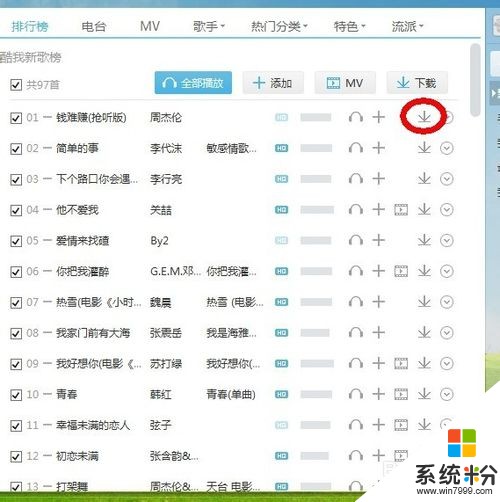已解決請問nero如何刻錄數據光盤
提問者:天蠍提耶路亞 | 瀏覽次 | 提問時間:2016-12-18 | 回答數量:3
 使用Nero8刻錄數據光盤1) 首先將一張空白盤放進光雕刻錄機中,稍候片刻,打開【我的電腦】,看到刻錄機圖標上,顯示了空白盤,標注可使用的光盤空間。2) 啟動Nero StartS...
使用Nero8刻錄數據光盤1) 首先將一張空白盤放進光雕刻錄機中,稍候片刻,打開【我的電腦】,看到刻錄機圖標上,顯示了空白盤,標注可使用的光盤空間。2) 啟動Nero StartS...
已有3條答案
free言瘋子
回答數:49100 | 被采納數:4
使用Nero8刻錄數據光盤
1) 首先將一張空白盤放進光雕刻錄機中,稍候片刻,打開【我的電腦】,看到刻錄機圖標上,顯示了空白盤,標注可使用的光盤空間。
2) 啟動Nero StartSmart程序,切換到【翻錄和刻錄】選項卡,單擊【刻錄數據光盤】命令。
3) 打開【數據光盤刻錄】向導,單擊【數據光盤】下的【數據光盤】命令。
4) 進入【光盤內容】添加界麵,單擊右側的【添加】按鈕。
5) 瀏覽並添加你待刻的目標文件或文件夾,單擊【添加】按鈕。
6) 返回到【光盤內容】界麵,目標文件已經成功添加進來了,單擊【下一步】命令。
7) 進入【最終刻錄設置】界麵,所有參數設置如下,檢查無誤後,單擊【刻錄】按鈕。
8) 刻錄光盤時,盡量不要使用刻錄機的極限速度來寫入,這樣可以避免刻錄失敗。
9) 刻錄成功後,開始進行數據驗證。
10) 數據驗證成功,意味著整個刻錄過程就結束了,單擊【確定】按鈕。
11) 刻錄過程完成後,單擊【下一步】按鈕。
12) 彈出:新建項目、封麵設計程序、保存項目界麵,新建項目:用於開始新的刻錄任務。
封麵設計程序:用來設計製作光盤的封麵及封套
保存項目:就是將當前刻錄的項目保存起來,以方便二次或多次重複刻錄。
13) 單擊【關閉】按鈕,返回到【Nero StartSmart】主界麵中。
14) 下麵來檢查一下剛剛刻錄完畢的數據光盤,將光盤再次放入光驅中,打開【我的電腦】後,
15) 選中此光盤右鍵單擊彈出菜單,選擇【打開】命令。
16) 進入到盤符下,顯示了所有的文件和文件夾。
2016-12-18 13:07:56
讚 4910
一粒糖丶甜到殤
回答數:9826 | 被采納數:1
首先需要安裝刻錄軟件nero(前提是你的光驅帶有刻錄功能),然後運行nero,找到“製作數據DVD”這一項,點擊,添加你的RMVB文件,寫入速度最好選擇16X或以下的,這樣刻錄效果會好一些,等它刻錄完成,光盤自動彈出,刻錄成功。你就可以使用了。
2016-12-18 14:49:46
讚 982
你好,刻錄光盤可以按以下的步驟來:
第一步,數據備份一般是文檔之類,除了容量較大的圖片之外,一般700MB容量的CD盤就可以(大家根據文件大小而決定),而作為數據光盤,時效性較差,所以用可擦寫盤片更加實用,資料過日之後可以再重複使用光盤。
第二步,放入空白光盤後,刻錄機會自動識別,通常會默認為“創建您自己的光盤”,直接默認也可以,進入下個界麵再選擇製作數據光盤。而通常情況下,對話框中還會有幾個常用選項,所以我們可以直接選擇“創建數據光盤”。
第三步,選擇完製作類型之後,就可以將要備份的文件添加到刻錄目標中。
第四步,視光盤的容量情況而定,盡量不要刻滿或超刻,對於光盤和數據都沒有好處。已經添加好文件,這裏麵可查看文件是否有誤,可以刪除。如果沒有錯誤就可以準備刻錄了。既然是自己的光盤,刻錄之前先起個名字吧,最普通的就是“數據備份”,大家可根據文件內容決定,比較靈活,也比較簡單。
第五步,準備工作都做完了,下麵開始進入最重要的環節,開始刻錄光盤。在對話框中,還有兩個選項,“刻錄後檢查光盤數據”和“允許以後添加文件(多區段光盤)”,這兩項在刻錄之前一定要注意一下,“刻錄後檢查光盤數據”,對於光盤是否刻錄成功的檢查比較重要,通常情況下建議大家默認選擇。而另一項大家默認就可以了。
第六步:刻錄完畢之後會自動進入檢查編輯過程,這個過程所需時間也比較長,但為了保證數據刻錄成功,不著急的朋友不妨等。
最後,刻錄完畢,把盤重新放入刻錄機中,我的“數據備份”光盤被成功識別,可以打開閱讀裏麵的文件了。
希望我的回答能夠幫到你。
2016-12-21 16:13:34
讚 128
 使用Nero8刻錄數據光盤1) 首先將一張空白盤放進光雕刻錄機中,稍候片刻,打開【我的電腦】,看到刻錄機圖標上,顯示了空白盤,標注可使用的光盤空間。2) 啟動Nero StartS...
使用Nero8刻錄數據光盤1) 首先將一張空白盤放進光雕刻錄機中,稍候片刻,打開【我的電腦】,看到刻錄機圖標上,顯示了空白盤,標注可使用的光盤空間。2) 啟動Nero StartS...